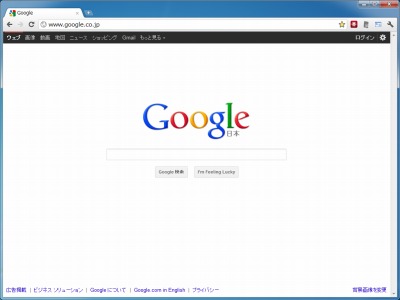
「Google Chrome」はGoogle が提供するブラウザで、Google Chrome – ブラウザのダウンロードからダウンロードできる。
複数のパソコンなどからChrome を利用する場合、個々に設定する必要がある。しかし、同期を利用するとブックマークや設定などを常に同一の常体にしておくことができる。
これはFirefox でも同様のことが標準搭載されたが、アドオンは同期できない(無理やり動機する方法は幾つかのサイトで開設されている)。しかし、Chrome はFirefox のアドオンに該当する拡張機能も同期することができる。
スポンサードリンク
※この機能を利用するにはGoogle アカウントが必要
同期設定
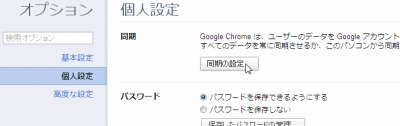
オプション>個人設定>同期から「同期の設定」をクリックする。
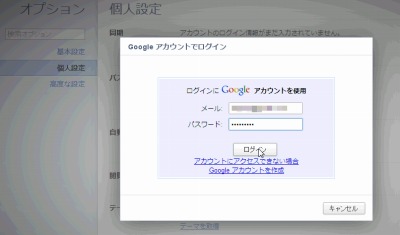
Google アカウントの情報を入力する。
すべてを同期する場合
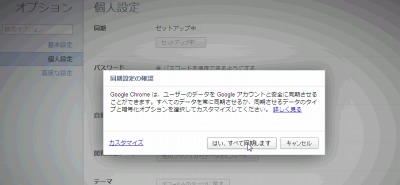
同期可能な情報すべてを同期する場合は「はい、すべて同期します」をクリックする。
同期する項目を選択する場合
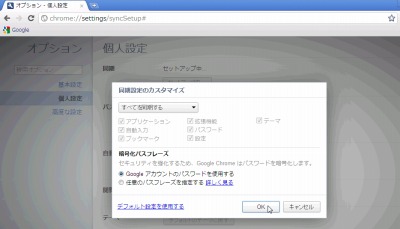
「カスタマイズ」をクリックすると、同期する項目などをカスタマイズできる。この設定は後から変更することもできる。
動作確認
動作確認1
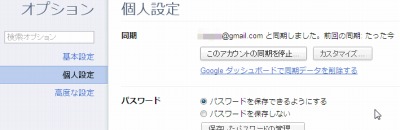
即座に同期された。
デスクトップパソコンの前にノートパソコンを置き、双方に同期設定を行う。そしてどちらも起動した状態で、ブックマークの位置を変更すると、もう片方も数秒遅れてそれが反映された。素晴らしい。
動作確認2
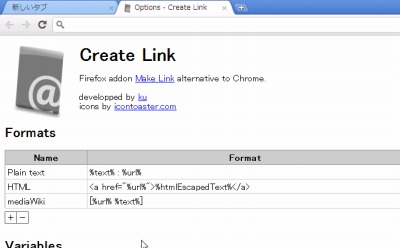
ただし、完全にすべての情報が行き来するわけではないらしく、拡張機能によっては設定が相互反映されないこともあった。(少なくともCreateLink などで)

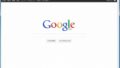
コメント